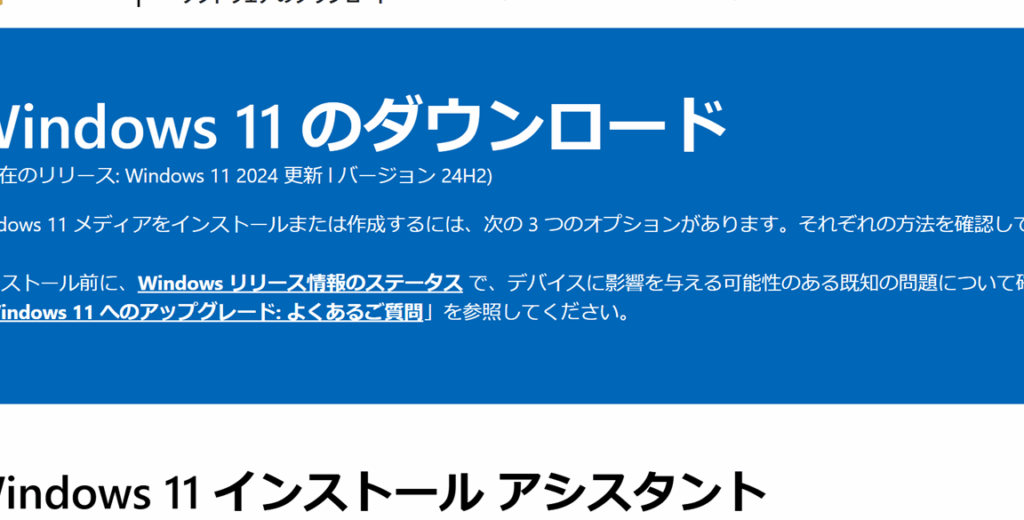新しいWindows 11が登場し、多くの人がその魅力に引き込まれています。私たちもその一員です。今すぐにでもこの最新のオペレーティングシステムを体験したいと思っている方も多いでしょう。しかし、Windows 11 インストールのプロセスは少し複雑に感じるかもしれません。
Windows11 インストールの概要
Windows 11のインストールプロセスは、簡潔でありながらも慎重な手順が必要です。以下のステップに従うことで、スムーズにインストールを実行できます。
- システム要件を確認する – Windows 11のインストールには、特定のハードウェアが必要です。プロセッサ、RAM、ストレージなどが要件を満たしているか確認しましょう。
- バックアップを取る – 現在のデータを保護するために、重要なファイルのバックアップを作成します。外部ストレージやクラウドサービスの利用をおすすめします。
- インストールメディアを準備する – Microsoftの公式サイトからWindows 11のインストールメディアをダウンロードします。USBドライブやDVDが必要です。
- BIOS設定を確認する – 起動デバイスの設定を確認し、USBまたはDVDから起動するように設定します。
- インストールを開始する – PCを再起動し、インストールメディアを使用してWindows 11のインストールを開始します。画面の指示に従い、必要な情報を入力します。
- 環境設定を行う – インストールが完了したら、ユーザーアカウントの作成やプライバシー設定など、初期設定を行います。
- ドライバーと更新プログラムを確認する – インストール後は、最新のドライバーや更新プログラムを適用し、システムを最適化します。
システム要件と準備
Windows 11をスムーズにインストールするには、明確なシステム要件を確認し、準備を整えることが不可欠です。以下に必要事項を詳しく示します。
ハードウェア要件
Windows 11のインストールには、次のハードウェア要件が必要です。
- プロセッサ: 1 GHz以上、2コア以上の64ビットプロセッサ
- RAM: 4 GB以上
- ストレージ: 64 GB以上のストレージデバイス
- システムファームウェア: UEFI、セキュアブートに対応
- TPM: TPMバージョン2.0
- グラフィックカード: DirectX 12以上の対応グラフィックカード
- ディスプレイ: 720p以上、9インチ以上のディスプレイ
- インターネット接続: Windows 11のセットアップ時に必要
各要件を満たしているか確認し、必要に応じてハードウェアをアップグレードします。
ソフトウェア要件
次に、ソフトウェア要件について確認します。
- 現在のOS: Windows 10、または対応する古いOS
- 更新プログラム: OSを最新の状態に保つ
- ドライバー: ハードウェアに対応した最新のドライバーをインストール
- アプリケーション: Windows 11で動作するアプリケーションの確認
インストール方法
インストール方法には、主に二つの選択肢があります。アップグレードインストールとクリーンインストールです。それぞれの方法について詳しく説明します。
アップグレードインストール
アップグレードインストールは、現在のOSをWindows 11に更新する方法です。この手法はデータを保持できるため、便利な選択肢です。以下の手順を踏みます。
- システム要件を確認する。 上述の要件を満たしているか確認します。
- データをバックアップする。 重要なファイルや設定を外部ストレージに保存します。
- Windows Updateを開く。 現在のWindowsの設定から「更新とセキュリティ」を選択します。
- Windows 11のアップグレードを選択する。 「更新プログラムの確認」をクリックして確認します。
- インストールを開始する。 指示に従い、アップグレードを実行します。
クリーンインストール
- インストールメディアを作成する。 Microsoftの公式サイトからツールをダウンロードし、USBまたはDVDにインストールメディアを作成します。
- BIOS設定を確認する。 コンピュータを再起動し、BIOS設定からUEFIモードとセキュアブートを有効にします。
- インストールメディアから起動する。 USBまたはDVDを挿入し、コンピュータを再起動します。
- インストールを開始する。 インストール画面が表示されたら、言語や地域を選択し、「インストール」をクリックします。
- パーティションを選択する。 ディスクのパーティションを選択し、「削除」を実行してから新規インストールを開始します。
インストール後の設定
インストールが完了した後の設定は、Windows 11の利用を快適にするために重要です。以下の手順に従い、初期設定を行いましょう。
初期設定
初期設定には、以下のステップを踏む必要があります。
- 言語の設定を確認する。最初に、使用する言語が正しいか確認しましょう。
- 地域と時間帯を設定する。現在の地域によって正しい時間帯を選択します。
- ネットワークに接続する。インターネットに接続し、オンラインの機能を利用可能にします。
- Microsoftアカウントでサインインする。アカウントがある場合は、必要な情報を入力してサインインします。
- プライバシー設定を確認する。データ収集や位置情報サービスに関する設定を調整します。
これで初期設定が完了し、Windows 11を快適に利用できる準備が整いました。
必要なアプリのインストール
必要なアプリケーションをインストールすることで、Windows 11の機能を最大限に活用できます。以下のステップを参考にしましょう。
- Microsoft Storeを開く。スタートメニューからMicrosoft Storeを選択し、起動します。
- 推奨アプリを探す。ストア内で、必要なアプリケーションを検索します。
- アプリを選択する。インストールしたいアプリの詳細ページを開きます。
- インストールボタンをクリックする。アプリをインストールするためのボタンをクリックします。
- インストール状況を確認する。進行状況バーでインストールが完了するまで待ちます。
よくあるトラブルシューティング
インストール中に直面する可能性のある問題に対処する方法を以下に示します。トラブルシューティングの手順に従うことで、スムーズなインストールが実現できます。
- インターネット接続の確認: インターネット接続が正しいか確認してください。接続が不安定な場合、インストール時にエラーが発生することがあります。
- システム要件の再確認: ハードウェアがWindows 11の要件を満たしているか、再度確認します。不足している要素がある場合、インストールができません。
- エラーメッセージの記録: インストール中に出たエラーメッセージを記録します。これにより、具体的な問題の特定が容易になります。
- ドライバーの更新: 特にグラフィックカードやネットワークカードのドライバーを最新に更新します。古いドライバーが原因でインストールが失敗することがあります。
- BIOS設定の確認: UEFIとセキュアブートが有効か確認します。これらが無効の場合、インストールに支障が出ることがあります。
- インストールメディアの作成: インストールメディアが正しく作成されているか確認します。メディアが破損している場合、インストールが中断されることがあります。
- 他のプログラムの閉鎖: インストール中は、他のアプリケーションを閉じます。これにより、競合の展開やパフォーマンスの低下を防ぎます。
- 再起動: システムを再起動し、再度インストールを試みます。再起動によって、さまざまな不具合が解消される場合があります。
- サポートページの確認: Microsoftの公式サポートページを訪れ、最新の情報や解決策を確認します。特定のエラーコードに対する情報が得られます。
Conclusion
Windows 11のインストールは少し手間がかかるかもしれませんが私たちがしっかりと準備を整えることでスムーズに進められます。必要な要件を確認し適切な手順を踏むことで新しい環境を楽しむことができるでしょう。
またインストール後の設定やアプリのインストールも忘れずに行いましょう。これによりWindows 11の機能を最大限に活用でき私たちの作業効率も向上します。トラブルシューティングの手順を知っておくことも大切です。これからの新しい体験を楽しみにしています。